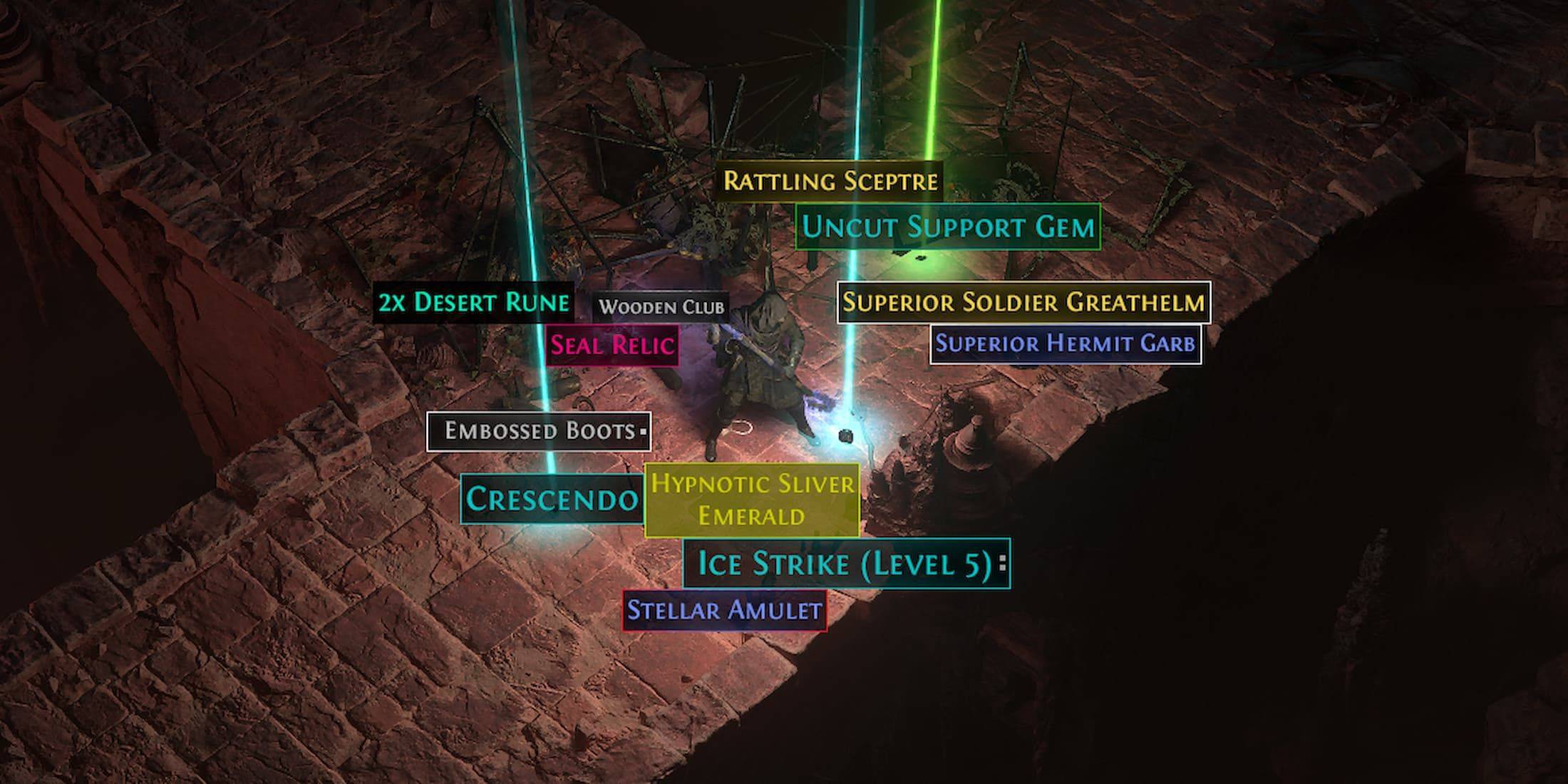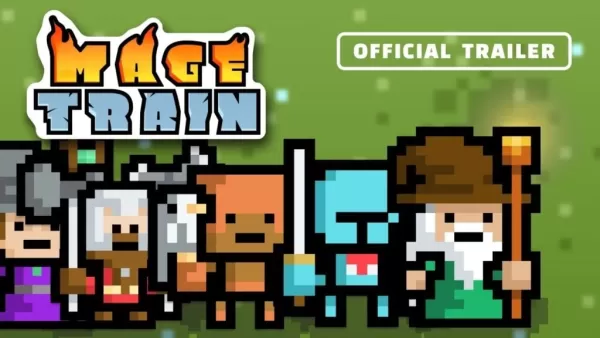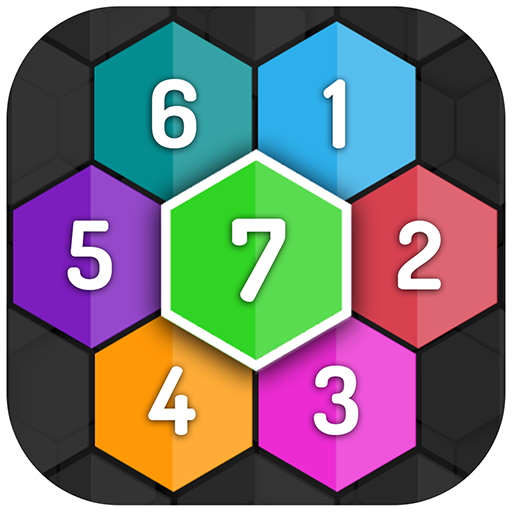당신의 Call of Duty : Black Ops 6 Visuals 향상 : Sharper 그래픽에 대한 가이드
많은 Call of Duty 플레이어는 Black Ops 6 에서 실망스러운 거친 것과 흐릿함을 경험하여 게임 플레이와 몰입에 영향을 미칩니다. 이 안내서는 최적의 시각적 선명도를 달성하기위한 솔루션을 제공합니다.
왜 곡물과 흐릿한가?
최대 해상도를 위해 하드웨어 설정이 올바르게 구성되면 문제는 게임 내 설정에서 비롯 될 수 있습니다. 게임 업데이트는 때때로 기본값으로 옵션을 재설정하여 이러한 문제를 일으킬 수 있습니다. 주요 설정은 그래픽 메뉴, 특히 디스플레이, 품질 및보기 탭 내에 있습니다.
흐림 제거 : 모션 블러 및 피사계 심도 비활성화
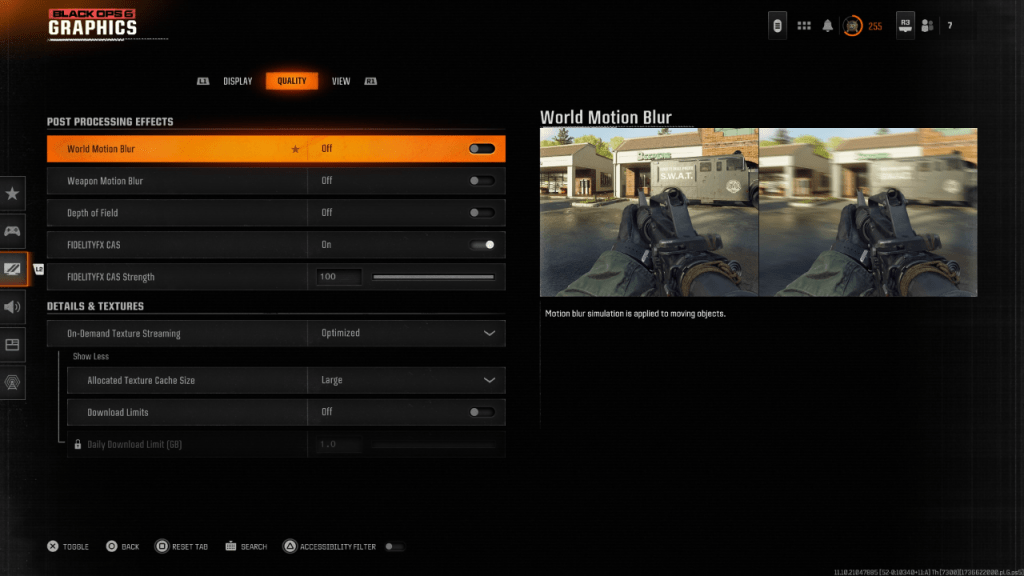
Motion Blur 및 Field Of Field는 영화 적 느낌을 향상시키는 동시에 Blurs 6 *과 같은 빠르게 진행되는 타이틀의 게임 플레이를 방해하는 Blur를 소개합니다. 그들을 비활성화하려면 :
- 그래픽 설정으로 이동 한 다음 품질 탭으로 이동하십시오.
- "포스트 처리 효과"를 찾으십시오.
- "세계 모션 블러", "무기 모션 블러"및 "필드 심도"를 "Off"로 설정하십시오.
선명도 향상 : 감마, 밝기 및 fidelityfx cas
잘못된 감마 및 밝기 설정은 이미지 품질이 좋지 않을 수 있습니다.
- 그래픽 설정의 디스플레이 탭으로 이동하십시오.
-
- 콜 오브 듀티 * 로고가 거의 보이지 않을 때까지 감마/밝기 슬라이더를 조정하십시오. 50의 값은 종종 잘 작동하지만 디스플레이에 필요한 경우 조정하십시오.
- 품질 탭에서 "fidelityfx cas"가 "on"인지 확인하십시오. 이것은 AMD의 대비 적응성 샤프닝을 활성화시킵니다. 필요한 경우 최대 선명도를 위해 "강도"슬라이더를 100으로 늘리십시오.
텍스처 및 세부 사항 최적화 : 주문형 텍스처 스트리밍
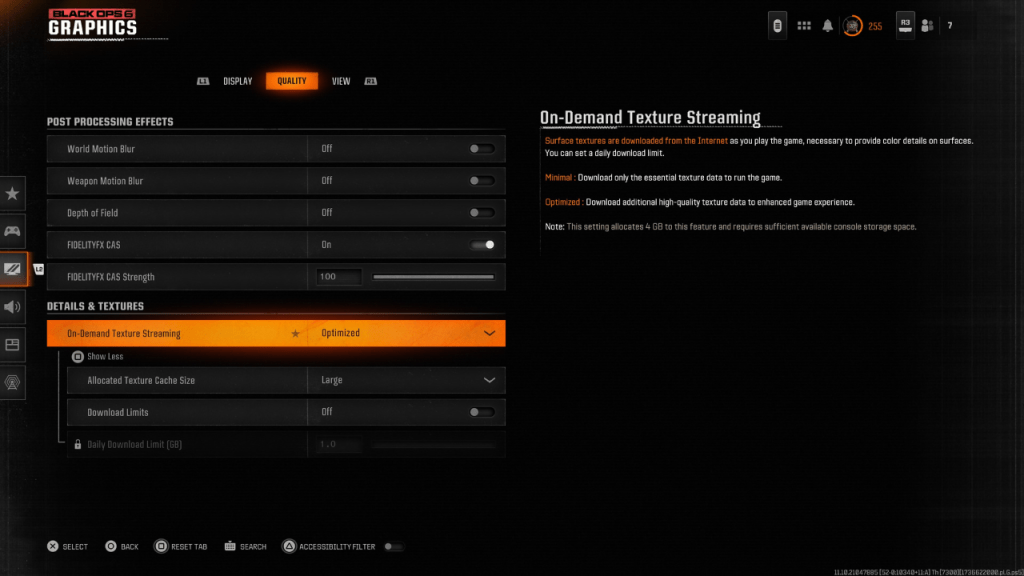
Black Ops 6의 주문형 텍스처 스트리밍은 저장 공간을 저장하면서 이미지 품질을 손상시킬 수 있습니다. 최적의 영상 :
- 품질 탭 내에서 세부 사항 및 텍스처 설정으로 이동하십시오.
- "주문형 텍스처 스트리밍"을 "최적화"로 설정하십시오.
- "더 많은 표시"옵션을 클릭하십시오.
- "할당 된 텍스처 캐시 크기"를 "큰"로 설정하십시오.
- 인터넷 계획이 허용되면 무제한 고해상도 텍스처 다운로드에 대한 "다운로드 한도"를 비활성화하십시오.
이 단계를 수행함으로써 Call of Duty : Black Ops 6 의 시각적 충실도를 크게 향상시켜 더 명확하고 몰입 형 게임 경험을 즐길 수 있습니다.